Πώς να βρείτε την έκδοση BIOS στον υπολογιστή
Θέλετε να βρείτε ή να ελέγξετε την τρέχουσα έκδοση BIOS στον φορητό ή επιτραπέζιο υπολογιστή σας; Το υλικολογισμικό BIOS ή UEFI είναι το λογισμικό που είναι εγκατεστημένο στη μητρική πλακέτα του υπολογιστή σας από προεπιλογή και το οποίο εντοπίζει και ελέγχει το ενσωματωμένο υλικό, συμπεριλαμβανομένων των σκληρών δίσκων, των καρτών βίντεο, των θυρών USB , της μνήμης κ.λπ.
Το αν χρειάζεται να ενημερώσετε το BIOS ή όχι είναι κάτι για το οποίο έχω γράψει προηγουμένως και η βασική προϋπόθεση αυτού του άρθρου ήταν να μην ενημερώσετε εάν δεν έχετε πραγματικά μια συγκεκριμένη ανάγκη.
Λοιπόν, πώς μπορείτε να καταλάβετε εάν πρέπει να ενημερώσετε το BIOS στον υπολογιστή σας; Λοιπόν,(Well) πρώτα θα πρέπει να υπολογίσετε την τρέχουσα έκδοση του BIOS . Σε αυτό το άρθρο, θα εξηγήσω πολλούς τρόπους με τους οποίους μπορείτε να προσδιορίσετε την έκδοση του BIOS . Μόλις έχετε την τρέχουσα έκδοση, μπορείτε να επισκεφτείτε τον ιστότοπο του κατασκευαστή για να δείτε ποια είναι η πιο πρόσφατη έκδοση.
Πληροφορίες συστήματος(System Information)
Κάντε κλικ στο Έναρξη(Start) , επιλέξτε Εκτέλεση(Run) και πληκτρολογήστε msinfo32 . Αυτό θα εμφανίσει το παράθυρο διαλόγου Πληροφορίες συστήματος των Windows .(Windows System)

Στην ενότητα Σύνοψη συστήματος(System Summary) , θα πρέπει να δείτε ένα στοιχείο που ονομάζεται BIOS Version/Date . Τώρα γνωρίζετε την τρέχουσα έκδοση του BIOS σας .
Γραμμή εντολών
Ένας άλλος εύκολος τρόπος για να προσδιορίσετε την έκδοση του BIOS χωρίς επανεκκίνηση του μηχανήματος είναι να ανοίξετε μια γραμμή εντολών και να πληκτρολογήσετε την ακόλουθη εντολή:
wmic bios get smbiosbiosversion

Η γραμμή εντολών θα σας δώσει απλώς τον αριθμό έκδοσης του BIOS και αυτό είναι λίγο πολύ. Ωστόσο, υπάρχουν περισσότερες εντολές που θα σας δώσουν λίγο περισσότερες πληροφορίες.
wmic bios get biosversion
wmic bios get version

Μητρώο των Windows(Windows Registry)
Σχεδόν τα πάντα στα Windows αποθηκεύονται στο Μητρώο(Registry) και η έκδοση του BIOS δεν αποτελεί εξαίρεση! Μεταβείτε στο ακόλουθο κλειδί:
HKEY_LOCAL_MACHINE\HARDWARE\DESCRIPTION\System
Και θα δείτε πολλά κλειδιά που σχετίζονται με το BIOS , συμπεριλαμβανομένων των SystemBiosDate , SystemBiosVersion , VideoBiosDate και VideoBiosVersion .
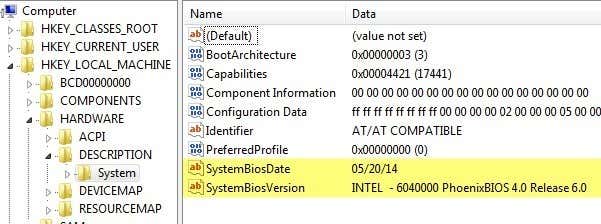
Εκκίνηση των Windows
Μια άλλη μέθοδος για τον προσδιορισμό της έκδοσης του BIOS στον υπολογιστή σας είναι απλώς να κάνετε επανεκκίνηση του υπολογιστή. Ορισμένοι υπολογιστές, συμπεριλαμβανομένης της Dell , σας δείχνουν τον αριθμό έκδοσης του BIOS κατά την πρώτη εκκίνηση του υπολογιστή.

Εάν όχι, μπορείτε να εισέλθετε στη ρύθμιση του BIOS πατώντας F12 , DEL , F10 ή F12 όταν εμφανιστεί κατά την εκκίνηση. Άλλοι κατασκευαστές υπολογιστών μπορεί να έχουν διαφορετικό κλειδί για να εισέλθουν στο πρόγραμμα εγκατάστασης, αλλά συνήθως θα σας πει ποιο πλήκτρο να πατήσετε.

Δεδομένου ότι η διεπαφή του BIOS είναι διαφορετική για σχεδόν κάθε κατασκευαστή υπολογιστή, θα πρέπει να περιηγηθείτε μέχρι να δείτε την Αναθεώρηση (Revision)BIOS ή την Έκδοση BIOS(BIOS Version) .
Εάν χρησιμοποιείτε έναν νεότερο υπολογιστή με Windows 8 με UEFI αντί για το παραδοσιακό BIOS , δεν θα μπορείτε να πατήσετε κανένα πλήκτρο κατά την εκκίνηση. Σε αυτές τις περιπτώσεις, πρέπει να κάνετε εκκίνηση στην οθόνη Επιλογές αποκατάστασης συστήματος . Μόλις φτάσετε εκεί, πρέπει να κάνετε κλικ στην Αντιμετώπιση προβλημάτων(Troubleshoot) και στη συνέχεια στις Επιλογές για προχωρημένους( Advanced Options) .
Αυτή είναι η ίδια μέθοδος για τη μεταφορά των Windows 8 σε ασφαλή λειτουργία , αλλά αντί να κάνετε κλικ στις Ρυθμίσεις εκκίνησης(Startup Settings) , θα πρέπει να κάνετε κλικ στις Ρυθμίσεις υλικολογισμικού UEFI(UEFI Firmware Settings) . Σημειώστε ότι δεν θα δείτε αυτήν την επιλογή εάν το BIOS σας δεν είναι UEFI .

Λογισμικό τρίτων(Third Party Software)
Εάν προτιμάτε να χρησιμοποιήσετε ένα βοηθητικό πρόγραμμα τρίτων που μπορεί να σας δώσει και άλλες πληροφορίες σχετικά με τον υπολογιστή σας, τότε μια καλή επιλογή είναι το Speccy . Είναι από την ίδια εταιρεία που δημιούργησε το CCleaner , ένα από τα καλύτερα εργαλεία συντήρησης για υπολογιστές με Windows(Windows PCs) .

Κάντε κλικ στο Motherboard και, στη συνέχεια, θα δείτε μια ενότητα που ονομάζεται BIOS που σας δίνει την επωνυμία(Brand) , την έκδοση(Version) και την ημερομηνία(Date) του BIOS . Το πρόγραμμα σας δίνει επίσης πολλές άλλες πληροφορίες συστήματος σχετικά με την CPU , τη RAM , την αποθήκευση(Storage) κ.λπ.
συμπέρασμα
Έτσι, αυτοί είναι σχεδόν όλοι οι διαφορετικοί τρόποι με τους οποίους μπορείτε να προσδιορίσετε την έκδοση του BIOS σας . Η ενημέρωση του BIOS σας είναι κάτι που πρέπει να κάνετε μόνο εάν χρειάζεται και με μεγάλη προσοχή. Μια αποτυχημένη ενημέρωση του BIOS μπορεί να πληγώσει ολόκληρο τον υπολογιστή σας και να σας αναγκάσει να ξοδέψετε πολλά χρήματα για την επισκευή του.
Κατά την ενημέρωση του BIOS , δεν υπάρχει κανένας τρόπος να το κάνετε. Κάθε κατασκευαστής μητρικής πλακέτας έχει το δικό του σύνολο εργαλείων για την ενημέρωση του BIOS . Ορισμένοι έχουν τις επιλογές στο ίδιο το BIOS για ενημέρωση, άλλοι απαιτούν να εκκινήσετε από μια μονάδα USB(USB) και να αναβοσβήσετε το BIOS με αυτόν τον τρόπο.
Κάθε αρχείο BIOS θα έρχεται συνήθως σε ένα συμπιεσμένο πακέτο αρχειοθέτησης που περιλαμβάνει ένα αρχείο κειμένου ReadMe . Είναι απαραίτητο να διαβάσετε αυτό το αρχείο γιατί θα έχει ακριβείς οδηγίες για την ενημέρωση του BIOS .
Η μόνη μέθοδος ενημέρωσης του BIOS που πρέπει να αποφύγετε είναι η επιλογή των Windows . Αυτή είναι συνήθως μια εφαρμογή Windows που μπορείτε να κατεβάσετε και να εκτελέσετε μέσα από τα Windows(Windows) για να αναβοσβήσετε το BIOS . Το πρόβλημα είναι ότι μπορεί να αποτύχει καθώς τα Windows(Windows) εξακολουθούν να εκτελούνται και συνήθως δεν συνιστάται καν από τους ίδιους τους κατασκευαστές. Είναι ο ευκολότερος τρόπος, αλλά ενέχει τον μεγαλύτερο κίνδυνο αποτυχίας.
Related posts
Πρόσβαση στο BIOS & Αλλαγή σειράς εκκίνησης για οποιαδήποτε έκδοση των Windows
Πώς να επαναφέρετε το BIOS στις προεπιλεγμένες ρυθμίσεις
Ποια είναι η πιο πρόσφατη έκδοση των Windows;
3 τρόποι για να τραβήξετε μια φωτογραφία ή ένα βίντεο σε ένα Chromebook
Πώς να εντοπίσετε λογισμικό παρακολούθησης ή κατασκοπείας υπολογιστή και email
Πώς να ενεργοποιήσετε ή να απενεργοποιήσετε το Caps Lock στο Chromebook
Πώς να χρησιμοποιήσετε τις ετικέτες Spoiler του Discord
Πώς να στείλετε ένα ανώνυμο μήνυμα κειμένου που δεν μπορεί να εντοπιστεί σε εσάς
Πώς να αναζητήσετε φίλους στο Facebook κατά τοποθεσία, εργασία ή σχολείο
Το Discord δεν ανοίγει; 9 τρόποι για να διορθώσετε
Πώς να δημοσιεύσετε ένα άρθρο στο Linkedin (Και οι καλύτερες στιγμές για δημοσίευση)
Πώς να βρείτε γενέθλια στο Facebook
Πώς να ανοίξετε ένα αρχείο χωρίς επέκταση
Πώς να κατεβάσετε και να εγκαταστήσετε το Peacock στο Firestick
Πώς να κάνετε σίγαση σε κάποιον στο Discord
Πώς να διορθώσετε τον κωδικό σφάλματος 83 της Disney Plus
Πώς να χωρίσετε την οθόνη σε ένα Chromebook
Πώς να απενεργοποιήσετε έναν λογαριασμό Facebook αντί να τον διαγράψετε
Πώς να ελέγξετε τον σκληρό σας δίσκο για σφάλματα
Πώς να δημιουργήσετε ένα διαφανές φόντο στο GIMP
